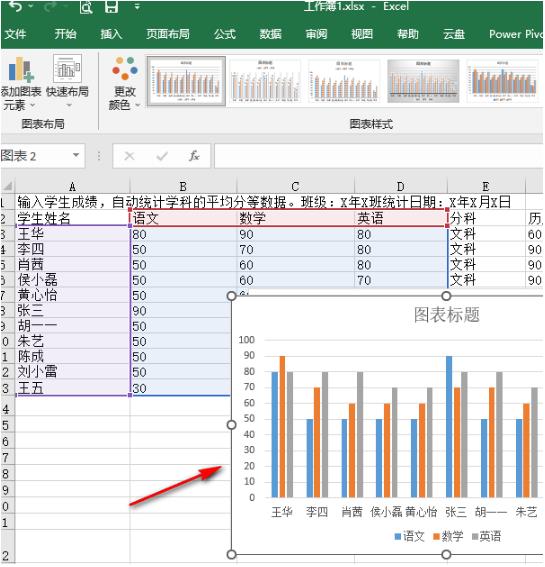Excel如何将数据生成图表 Excel数据生成图表方法
Excel如何将数据生成图表?Excel想必大家都不会陌生吧,学生或者是老师都用的非常多,它有着非常强大的数据处理,能够对非常多的数据进行处理,还有很多公式可以对这个数据进行计算,只要把数据导入这个表格里面就可以直接计算出这个表格里面的所有数据,而且可以对这些表格里面的数据进行标注以及排序,可以按照数值的大小进行递增递减的排序,如果要做什么表格在上面也可以进行,最近有很多小伙伴还不知道Excel怎么生成数据图表,小编下面就给大家解答!
Excel数据生成图表方法
1、第一步,我们先在电脑中找到需要编辑的表格文档,然后右键单击该文档选择“打开方式”选项,再点击“Excel”选项
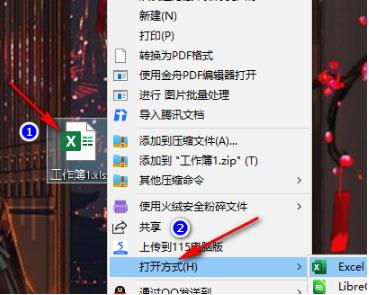
2、第二步,进入Excel页面之后,我们在该页面完成数据输入与编辑,然后选中需要制作成表格的数据内容,再在工具栏中打开“插入”工具

3、第三步,在“插入”的子工具栏中,我们找到“推荐的图表”工具,点击打开该工具
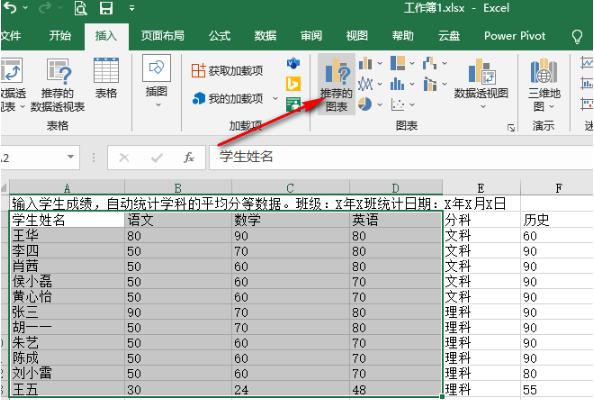
4、第四步,进入插入图表页面之后,我们在该页面中点击“所有图表”选项,然后在页面中找到自己需要的图表,点击该图表,再点击“确定”选项即可
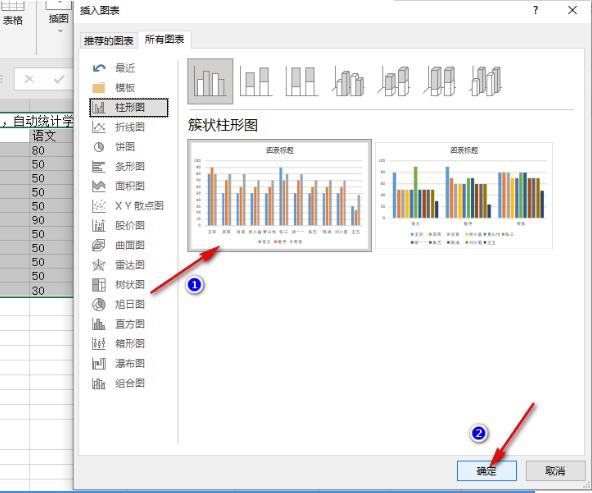
5、第五步,点击确定选项之后,我们在Excel中就可以看到由数据转换为的图表了